Ανησυχείτε επίσης κατά καιρούς ότι έχετε διαγράψει κατά λάθος σημαντικά αρχεία ή δεδομένα στο iPhone σας; Για να ελαχιστοποιηθεί ο κίνδυνος απώλειας σημαντικών αρχείων, οι άνθρωποι συχνά επιλέγουν τη λειτουργία δημιουργίας αντιγράφων ασφαλείας για να προσθέσουν ένα επίπεδο προστασίας για τα δεδομένα τους. Σε απάντηση αυτής της απαίτησης, κυκλοφορούν στην αγορά πολυάριθμο λογισμικό δημιουργίας αντιγράφων ασφαλείας iPhone. Καθένα από αυτά έχει τα χαρακτηριστικά του, γεγονός που κάνει τους ανθρώπους έκθαμβους και δύσκολους στην επιλογή.
Για να σας βοηθήσει να επιλέξετε καλύτερα το σωστό Εφαρμογή δημιουργίας αντιγράφων ασφαλείας iPhone, θα επιλέξουμε 7 λογισμικά για να τα αξιολογήσουμε ένα προς ένα και θα σας προτείνουμε ένα κορυφαίο λογισμικό δημιουργίας αντιγράφων ασφαλείας δεδομένων. Διαβάστε παρακάτω για να μάθετε περισσότερα!

Για να σας βοηθήσουμε να απολαύσετε μια πιο ολοκληρωμένη υπηρεσία δημιουργίας αντιγράφων ασφαλείας δεδομένων, σας συνιστούμε να δοκιμάσετε Aiseesoft iOS Data Backup και Επαναφορά. Μπορεί να δημιουργήσει αποτελεσματικά αντίγραφα ασφαλείας δεδομένων και αρχείων στο iPhone σας σε μια καθορισμένη τοποθεσία. Τα αρχεία για τα οποία μπορούν να δημιουργηθούν αντίγραφα ασφαλείας περιλαμβάνουν φωτογραφίες, βίντεο, μηνύματα, αρχεία καταγραφής κλήσεων, επαφές κ.λπ. Μπορείτε να κάνετε προεπισκόπηση των αρχείων στη συσκευή σας και να δημιουργήσετε αντίγραφα ασφαλείας επιλεκτικά. Η όλη διαδικασία δημιουργίας αντιγράφων ασφαλείας είναι εγγυημένη 100% ασφαλής και δεν θα αντιμετωπίσετε κανέναν κίνδυνο απώλειας δεδομένων. Αυτή η εφαρμογή δημιουργίας αντιγράφων ασφαλείας iPhone είναι επίσης πολύ εύκολη στη χρήση και μπορεί να χρησιμοποιηθεί με ένα μόνο κλικ. Μπορείτε να το χρησιμοποιήσετε ως το καλύτερο εναλλακτικό λογισμικό δημιουργίας αντιγράφων ασφαλείας δεδομένων iPhone στο iTunes και το iCloud.
100% ασφαλής. Χωρίς διαφημίσεις.
100% ασφαλής. Χωρίς διαφημίσεις.
Εδώ είναι τι πρέπει να κάνετε όταν χρησιμοποιείτε το Aiseesoft iOS Backup and Restore για να δημιουργήσετε αντίγραφα ασφαλείας των δεδομένων σας.




Στο τέλος της διαδικασίας, τα επιλεγμένα δεδομένα σας θα δημιουργηθούν αντίγραφα ασφαλείας στην καθορισμένη τοποθεσία. Μπορείς επαναφέρετε το iPhone σας από το αντίγραφο ασφαλείας οποιαδήποτε στιγμή.

Ως εργαλείο δημιουργίας αντιγράφων ασφαλείας με το iPhone, το iCloud έχει το μεγαλύτερο εύρος εφαρμογών και είναι το πιο εύκολο στη χρήση. Μπορείτε να ρυθμίσετε ελεύθερα εάν θα δημιουργήσετε αντίγραφα ασφαλείας των δεδομένων κάθε εφαρμογής ή όχι και να μεταφέρετε δεδομένα σε άλλη συσκευή iOS απευθείας μέσω αυτής. Το iCloud μπορεί να δημιουργήσει αντίγραφα ασφαλείας σχεδόν όλων των τύπων δεδομένων στο iPhone σας. Εάν ενεργοποιήσετε τη δημιουργία αντιγράφων ασφαλείας, θα δημιουργήσει αυτόματα αντίγραφα ασφαλείας των δεδομένων σας στο παρασκήνιο χωρίς καμία πρόσθετη ενέργεια από εσάς.
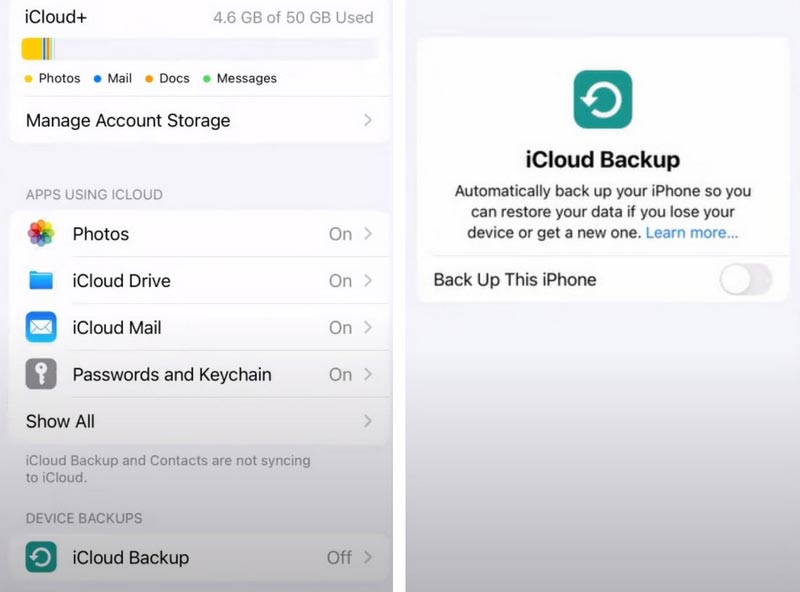
PROS
CONS
Ως το πιο συχνά χρησιμοποιούμενο δωρεάν εργαλείο δημιουργίας αντιγράφων ασφαλείας iPhone εκτός από το iCloud, το iTunes διατηρεί τα αντίγραφά σας ασφαλή. Οι τύποι αρχείων που μπορεί να αποθηκεύσει περιλαμβάνουν τα περισσότερα τοπικά δεδομένα στη συσκευή σας, όπως βίντεο, φωτογραφίες, μηνύματα, επαφές, αρχεία καταγραφής κλήσεων κ.λπ. Υπάρχουν επίσης διάφοροι τρόποι σύνδεσης στο iTunes. Τόσο το USB όσο και το Wi-Fi είναι κατάλληλα. Λειτουργεί τόσο σε συστήματα Windows όσο και σε Mac. Ωστόσο, εάν ο υπολογιστής σας εκτελεί macOS Catalina ή νεότερη έκδοση, ίσως χρειαστεί να χρησιμοποιήσετε το Finder.
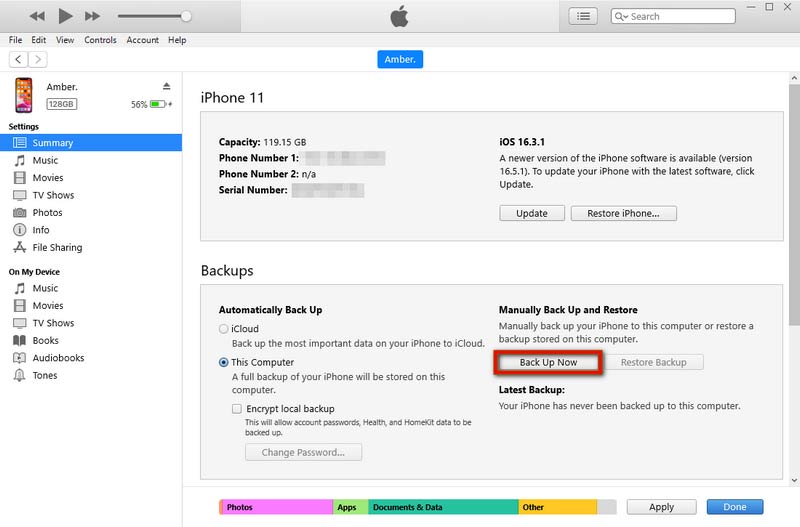
PROS
CONS
Το iMazing είναι μια άλλη εφαρμογή δημιουργίας αντιγράφων ασφαλείας για iPhone που είναι πολύ εύκολο να κυριαρχήσετε. Τα χαρακτηριστικά του περιλαμβάνουν τη δημιουργία αντιγράφων ασφαλείας δεδομένων, την επαναφορά αντιγράφων ασφαλείας, τη μεταφορά σε άλλη συσκευή, τη διαχείριση εφαρμογών κ.λπ., ενώ ο απλός και γενναιόδωρος σχεδιασμός της σελίδας διευκολύνει τους χρήστες να ξεκινήσουν. Τα αρχεία υποστήριξης iMazing περιλαμβάνουν ιστορικό κλήσεων, φωνητικό ταχυδρομείο, σημειώσεις, ημερολόγιο, επαφές, ήχους κλήσης και βιβλία. Υποστηρίζει επίσης την αυτόματη ενημέρωση των αρχείων αντιγράφων ασφαλείας και μπορείτε να ορίσετε το χρόνο μεταξύ των ενημερώσεων αντιγράφων ασφαλείας και να προσθέσετε κρυπτογράφηση ασφαλείας στα αντίγραφα ασφαλείας σας.
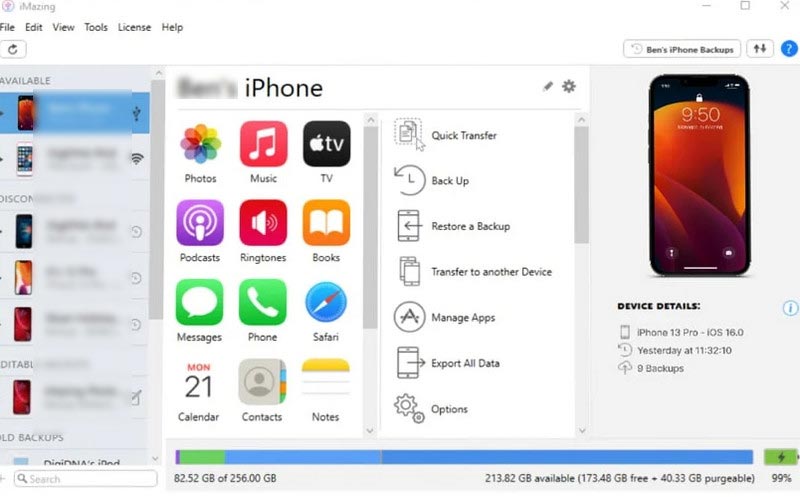
PROS
CONS
Το CopyTrans είναι μια εφαρμογή για δημιουργία αντιγράφων ασφαλείας iPhone που υποστηρίζει ένα αρκετά ευρύ φάσμα τύπων δεδομένων για δημιουργία αντιγράφων ασφαλείας και αποτελεσματική εκτέλεση. Είστε ελεύθεροι να επιλέξετε το είδος των αρχείων που θέλετε να δημιουργήσετε αντίγραφα ασφαλείας και να αποφασίσετε να εξαγάγετε τα δεδομένα σε δίσκο USB, συσκευή ή οποιονδήποτε εξωτερικό σκληρό δίσκο. Σας επιτρέπει επίσης να ορίσετε έναν κωδικό πρόσβασης για τα αντίγραφα ασφαλείας σας για απόρρητο και ασφάλεια. Μπορείτε επίσης να οργανώσετε, να επεξεργαστείτε και να διαγράψετε τα αρχεία στη συσκευή σας απευθείας μέσω αυτής.
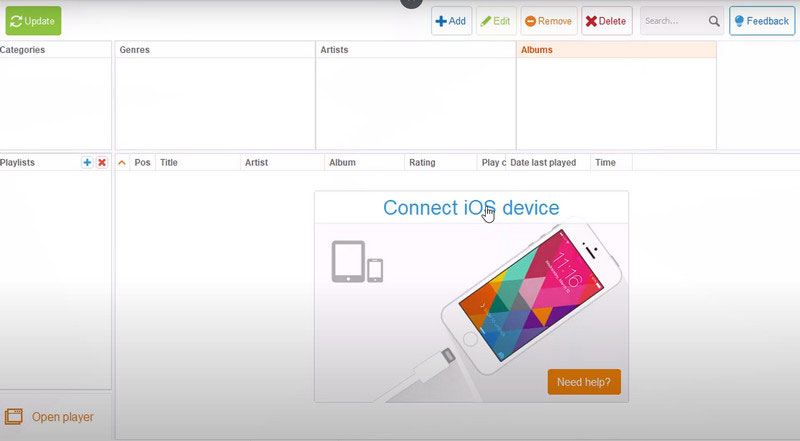
PROS
CONS
Το Mobile Trans είναι ένα εργαλείο δημιουργίας αντιγράφων ασφαλείας που εφαρμόζει ένα αρκετά υψηλό επίπεδο τεχνολογίας. Υποστηρίζει τη δημιουργία αντιγράφων ασφαλείας περισσότερων από 18 τύπων αρχείων στον υπολογιστή σας, συμπεριλαμβανομένων επαφών, φωτογραφιών, μηνυμάτων, εφαρμογών, μουσικής, σημειώσεων, βίντεο κ.λπ. Είναι συμβατό με 6000+ μοντέλα συσκευών Apple και Android.
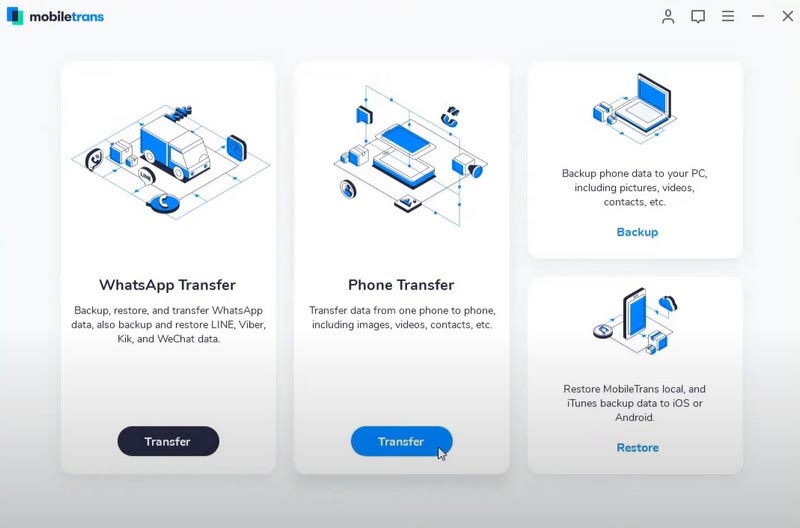
PROS
CONS
Το Dr.Fone είναι ένα αρκετά ισχυρό εργαλείο δημιουργίας αντιγράφων ασφαλείας για το iPhone. Επίσης, λειτουργεί με όλες τις συσκευές iOS, συμπεριλαμβανομένων των iPhone, iPad και iPod. Μπορείτε να επιλέξετε ελεύθερα το είδος των δεδομένων για δημιουργία αντιγράφων ασφαλείας και επαναφορά και τα δεδομένα που ανακτά δεν θα αντικαταστήσουν τα υπάρχοντα δεδομένα σας, όπως το iTunes.
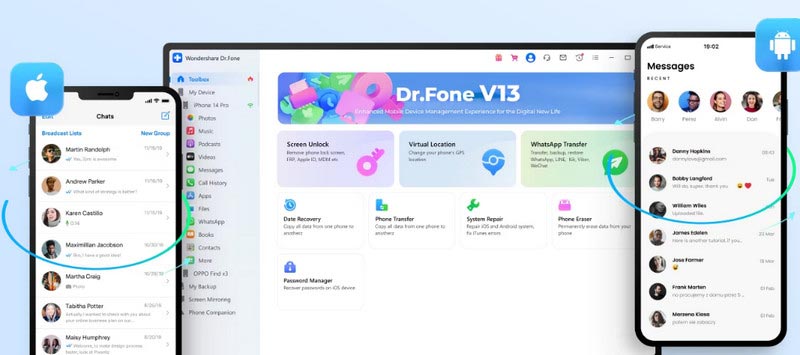
PROS
CONS
Εάν δυσκολεύεστε επίσης με τον μικρό χώρο αποθήκευσης αντιγράφων ασφαλείας που παρέχεται από εργαλεία όπως το iCloud, δοκιμάστε το Google Drive. Προσφέρει 15 GB αποθηκευτικού χώρου και είναι η καλύτερη εναλλακτική για το iCloud. Εκτός από την ενεργοποίηση της δημιουργίας αντιγράφων ασφαλείας αρχείων iPhone, υποστηρίζει επίσης τη μεταφορά αντιγράφων ασφαλείας σε τηλέφωνα Android, κάτι που είναι πολύ χρήσιμο για άτομα που θέλουν να αλλάξουν συσκευές.
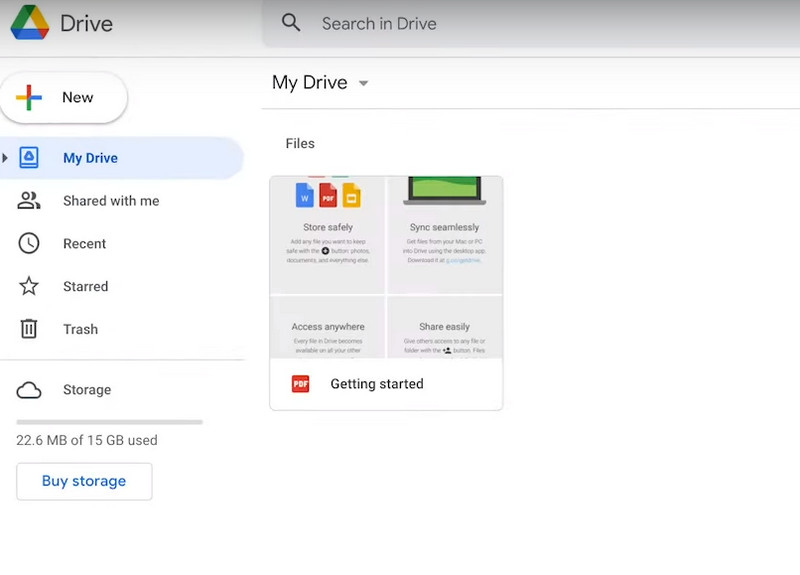
PROS
CONS
Ποια είναι η καλύτερη επιλογή για τη δημιουργία αντιγράφων ασφαλείας του iPhone;
Ως το πιο ευρέως γνωστό iPhone, iPod και iPad αντιγράφων ασφαλείας εργαλεία, το iCloud και το iTunes είναι τα πιο σταθερά εργαλεία δημιουργίας αντιγράφων ασφαλείας. Ωστόσο, είναι επίσης σχετικά απλής λειτουργίας. Εάν θέλετε να απολαύσετε μια πιο ολοκληρωμένη υπηρεσία δημιουργίας αντιγράφων ασφαλείας, σας προτείνουμε να δοκιμάσετε το πιο πρακτικό εργαλείο δημιουργίας αντιγράφων ασφαλείας, το Aiseesoft iOS Data Backup and Restore. Εγγυάται απόλυτη ασφάλεια ενώ σας επιτρέπει να κάνετε προεπισκόπηση και διαχείριση των αντιγράφων ασφαλείας σας.
Πώς μπορώ να δημιουργήσω αντίγραφα ασφαλείας ολόκληρου του iPhone μου;
Πολλά κοινά εργαλεία δημιουργίας αντιγράφων ασφαλείας iPhone μπορούν να σας βοηθήσουν να δημιουργήσετε αντίγραφα ασφαλείας όλων των δεδομένων σας στο iPhone σας, συμπεριλαμβανομένων των βίντεο, των εικόνων, των επαφών, των μηνυμάτων, των δεδομένων εφαρμογών κ.λπ. Ωστόσο, θα πρέπει να σημειωθεί ότι τα εργαλεία δημιουργίας αντιγράφων ασφαλείας δεν μπορούν να δημιουργήσουν αντίγραφα ασφαλείας των δεδομένων που είναι ήδη αποθηκευμένα στο Cloud. Εάν θέλετε επίσης να δημιουργήσετε αντίγραφα ασφαλείας, μπορείτε να συνδεθείτε στη μονάδα Cloud και να τα κατεβάσετε απευθείας στη συσκευή που θέλετε να δημιουργήσετε αντίγραφα ασφαλείας.
Είναι πιο γρήγορο να δημιουργήσετε αντίγραφα ασφαλείας ενός iPhone στο iCloud ή σε έναν υπολογιστή;
Εάν χρησιμοποιείτε καλώδιο USB για να συνδέσετε τη συσκευή σας σε έναν υπολογιστή και να μεταδώσετε δεδομένα, η δημιουργία αντιγράφων ασφαλείας σε υπολογιστή μπορεί να είναι ταχύτερη από τη δημιουργία αντιγράφων ασφαλείας στο iCloud. Τα δεδομένα μπορούν να διαδοθούν απευθείας μέσω του καλωδίου δεδομένων. Ή μπορείτε να δοκιμάσετε να χρησιμοποιήσετε το Aiseesoft iOS Backup and Restore, το οποίο επίσης επιτρέπει τη γρήγορη δημιουργία αντιγράφων ασφαλείας δεδομένων στον υπολογιστή σας.
Γιατί ο αποθηκευτικός χώρος του τηλεφώνου μου είναι γεμάτος μετά τη διαγραφή όλων;
Εκτός από τα δεδομένα και τα αρχεία σας, η κρυφή μνήμη εφαρμογών είναι επίσης ένα μεγάλο στοιχείο που συγκεντρώνει τη μνήμη. Ο αριθμός των κρυφών μνήμων αυξάνεται συνεχώς με τις εφαρμογές που κατεβάζετε και τον χρόνο που αφιερώνετε στη χρήση τους. Ενώ μειώνει την επισκεψιμότητα που καταναλώνετε κάθε φορά που χρησιμοποιείτε μια εφαρμογή και επιταχύνει τη φόρτωση, μπορεί επίσης να επιβραδύνει τη συσκευή σας και να καταλαμβάνει υπερβολική μνήμη.
Πώς μπορώ να επαναφέρω με μη αυτόματο τρόπο το iPhone μου από το iTunes;
Αρχικά, συνδέστε το iPhone σας στον υπολογιστή με ένα καλώδιο USB. Πρέπει να βεβαιωθείτε ότι χρησιμοποιείτε την πιο πρόσφατη έκδοση του iTunes. Ανοιξε iTunesκαι κάντε κλικ στο εικονίδιο της συσκευής σας. Εύρημα Επαναφορά σύμφωνα με το Χαρακτηριστικάκαι κάντε κλικ σε αυτό. Είναι σημαντικό να σημειωθεί ότι το iTunes σας θα διατηρεί μόνο μία έκδοση ενός αντιγράφου ασφαλείας για μία συσκευή. Τα υπάρχοντα δεδομένα ενδέχεται να διαγραφούν μόλις επαναφέρετε το αντίγραφο ασφαλείας στο iPhone σας.
Συμπέρασμα
Αυτό το άρθρο παρέχει μια λεπτομερή επισκόπηση των καλύτερων Εφαρμογή δημιουργίας αντιγράφων ασφαλείας iPhone και πώς να το χρησιμοποιήσετε. Υπάρχουν επίσης συνοπτικές περιγραφές και κριτικές για 7 λογισμικό δημιουργίας αντιγράφων ασφαλείας iPhone που είναι ευρέως γνωστά στην αγορά. Αφού διαβάσετε αυτό, πιστεύουμε ότι μπορείτε να επιλέξετε το εργαλείο που ανταποκρίνεται καλύτερα στις απαιτήσεις σας και να δημιουργήσετε σωστά αντίγραφα ασφαλείας των δεδομένων σας. Εάν έχετε μια καλύτερη μέθοδο δημιουργίας αντιγράφων ασφαλείας, σχολιάστε και συζητήστε τη μαζί μας!

Η καλύτερη επιλογή σας για δημιουργία αντιγράφων ασφαλείας δεδομένων από iPhone / iPad / iPod σε Windows / Mac και επαναφορά από αντίγραφο ασφαλείας δεδομένων iOS σε συσκευή / υπολογιστή iOS με ασφάλεια και αποτελεσματικότητα.
100% ασφαλής. Χωρίς διαφημίσεις.
100% ασφαλής. Χωρίς διαφημίσεις.